Como criar e gerenciar trabalhos de cron no Linux
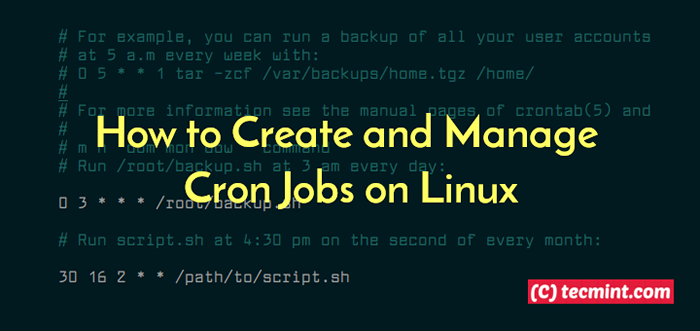
- 2662
- 571
- Randal Kuhlman
O Cron é uma das ferramentas mais úteis do Linux e um favorito do desenvolvedor, porque permite que você execute comandos automatizados em períodos, datas e intervalos específicos usando scripts de uso geral e específicos de tarefas. Dada essa descrição, você pode imaginar como os administradores do sistema o usam para automatizar tarefas de backup, limpeza de diretórios, notificações etc.
Os trabalhos de Cron são executados em segundo plano e constantemente verifica o /etc/crontab arquivo e o /etc/cron.*/ e /var/spool/cron/ diretórios. Os arquivos Cron não devem ser editados diretamente e cada usuário tem um crontab exclusivo.
Como então você deve criar e editar trabalhos de cron? Com comandos Crontab. O Crontab é o método que você usa para criar, editar, instalar, desinstalar e listar trabalhos de cron.
O comando para criar e editar trabalhos de cron é o mesmo e simples. E o que é ainda mais legal é que você não precisa reiniciar Cron depois de criar novos arquivos ou editar os existentes.
$ CRONTAB -E
Sintaxe Cron
Assim como é com qualquer idioma, trabalhando com Cron é muito mais fácil quando você entende sua sintaxe e há 2 formatos que você deve saber:
A b c d e nome de usuário/caminho/para/comando arg1 arg2 ou a b c d e nome de usuário/root/backup.sh
Explicação da sintaxe cron acima:
- A: minutos faixa: 0 - 59
- B: Horário faixa: 0 - 23
- C: Dias faixa: 0 - 31
- D: meses faixa: 0 - 12
- E: Dias da semana faixa: 0 - 7. A partir de segunda -feira, 0 ou 7 representa domingo
- NOME DE USUÁRIO: Substitua isso por seu nome de usuário
- /caminho/para/comando - O nome do script ou comando que você deseja agendar
Isso não é tudo. Cron usa 3 símbolos do operador que permitem especificar vários valores em um campo:
- Asterisco
(*): Especifica todos os valores possíveis para um campo - A vírgula
(,): Especifica uma lista de valores - Traço
(-): Especifica uma gama de valores - Separador
(/): Especifica um valor de etapa
Agora que você conhece a sintaxe e os operadores de Cron, vamos ver alguns exemplos de Cron.
Exemplos de emprego de Cron
O primeiro passo para executar comandos CRON é instalar seu crontab com o comando:
# Crontab -e
Correr /raiz/backup.sh no 3 horas da manhã diariamente:
0 3 * * * /root /backup.sh
Correr roteiro.sh no 16:30 no segundo de cada mês:
30 16 2 * */caminho/para/script.sh
Correr /scripts/phpscript.php no 22:00 durante a semana:
0 22 * * 1-5 /scripts /phpscript.php
Correr PerlScript.pl no 23 minutos Depois da meia -noite, 2h e 4h, todos os dias:
23 0-23/2 * * */caminho/para/perlScript.pl
Execute o comando Linux às 04:05 todos os domingos:
5 4 * * sol/caminho/para/linuxCommand
Opções de Cron
Listar os trabalhos de Cron.
# Crontab -l ou # Crontab -u UserName -l
Exclua todos os trabalhos de Crontab.
# Crontab -r
Exclua o trabalho de Cron para um usuário específico.
# Crontab -R -u Nome de usuário
Strings em Crontab
As cordas estão entre as coisas favoritas do desenvolvedor, porque ajudam a economizar tempo, eliminando a redação repetitiva. Cron tem strings específicos que você pode usar para criar comandos mais rápido:
@Hourly: Correr uma vez a cada hora eu.e. ““0 * * * *““@meia-noite: Correr uma vez todos os dias eu.e. ““0 0 * * *““@diário: o mesmo que meia -noite@semanalmente: Correr uma vez por semana, eu.e. ““0 0 * * 0““@por mês: Correr uma vez por mês eu.e. ““0 0 1 * *““@anualmente: Correr uma vez por ano eu.e. ““0 0 1 1 *““@anual: igual a @anualmente@reinício: Correr uma vez em todas as startups
Por exemplo, é assim que backup do seu sistema todos os dias:
@Daily/Path/to/backup/script.sh
Neste ponto, você tem tudo o que precisa para criar e gerenciar tarefas do sistema usando Cron. Agora você pode começar a configurar e manter vários ambientes usando comandos agendados.
Quanto você é usuário cron você? E há algum detalhe que você possa contribuir para o artigo? A caixa de discussão está abaixo.
Quando você entende o suficiente sobre como Crontab funciona, você pode usar esses utilitários de geradores de Crontab bacanas para gerar linhas Crontab gratuitamente.
Além disso, você pode ler o artigo do Ubuntu sobre como usar o Cron aqui. Tem recursos que você pode achar útil.
- « 6 Ferramentas on -line para gerar e testar trabalhos cron para Linux
- Melhores tradutores de idiomas de linha de comando para Linux »

